84YX-02U
Afdrukken vanaf een computer veroorzaakt een fout (netwerkomgeving)
Als u het IP-adres van het apparaat wijzigt of een printer toevoegt, kan er een fout optreden en is afdrukken misschien niet mogelijk.
Dit probleem treedt op wanneer er een probleem is met de instelling van de afdrukpoort. Meld u aan bij de computer als beheerder en configureer de instellingen.
1
Selecteer in Windows [ Starten]
Starten]  [
[ Instellingen].
Instellingen].
 Starten]
Starten]  [
[ Instellingen].
Instellingen].2
Klik op [Apparaten].
3
Klik op [Printers en scanners].
4
Klik op het pictogram van het stuurprogramma voor het apparaat en klik op [Beheren].
5
Klik op [Eigenschappen van printer].
6
Klik op het tabblad [Poorten].
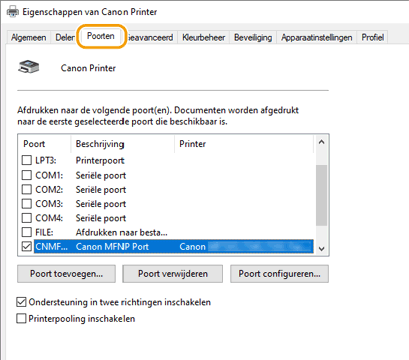
7
Voeg een poort toe.
Voeg een nieuwe poort toe als u het IP-adres van het apparaat hebt gewijzigd of als u niet de juiste poort hebt geselecteerd toen u het stuurprogramma uit de Windows-printermap installeerde. Selecteer het poorttype dat moet worden toegevoegd op basis van uw omgeving.
Een MFNP-poort toevoegen (alleen IPv4),

Deze poort kan automatisch het IP-adres van het apparaat detecteren. Zelfs als u het IP-adres van het apparaat wijzigt, blijft de verbinding behouden als het apparaat en de computer zich op hetzelfde subnet bevinden. Daarom hoeft u niet elke keer een nieuwe poort toe te voegen wanneer u het IP-adres wijzigt. Normaal gesproken moet u deze optie selecteren.
1
Klik op [Poort toevoegen].
2
Selecteer [Canon MFNP Port] in [Beschikbare poorttypen] en klik op [Nieuwe poort].
3
Selecteer [Automatische detecteren], selecteer het apparaat wanneer dit wordt weergegeven en klik op [Volgende].
Als het apparaat niet wordt weergegeven, klikt u op [Vernieuwen]. Als het nog steeds niet wordt weergegeven, selecteer dan [IP-adres] of [MAC-adres], voer het IP-adres of MAC-adres van het apparaat in en klik op [Volgende].
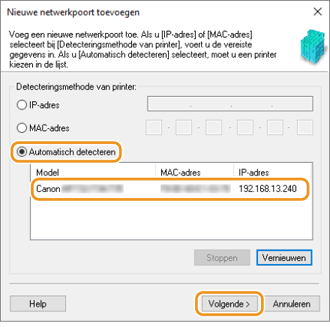
4
Klik op [Toevoegen]  [Voltooien].
[Voltooien].
 [Voltooien].
[Voltooien].5
Klik op [Sluiten].
Een standaard TCP/IP-poort toevoegen,

Dit is een ingebouwde poort voor Windows. Als u het IP-adres van het apparaat wijzigt, moet u elke keer een nieuwe poort toevoegen. Selecteer deze optie als u het apparaat in een IPv6-omgeving gebruikt of als u geen MFNP-poort kunt toevoegen.
1
Klik op [Poort toevoegen].
2
Selecteer [Standard TCP/IP Port] in [Beschikbare poorttypen] en klik op [Nieuwe poort].
3
Klik op [Volgende].
4
Voer het IP-adres of de DNS-naam van het apparaat in en klik op [Volgende].
De [Poortnaam] wordt automatisch ingevoerd. Indien nodig, kunt u deze veranderen.
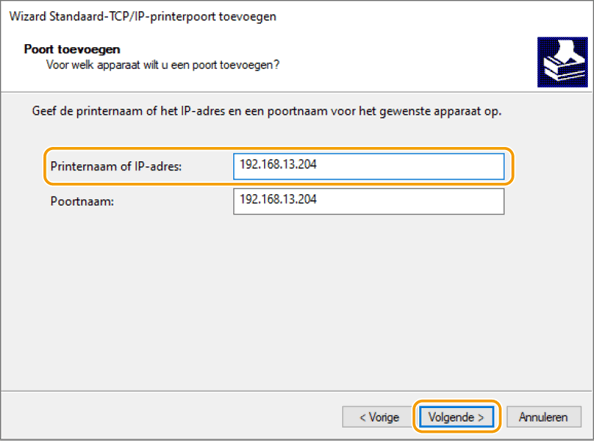
OPMERKING
Als het volgende scherm verschijnt, volg dan de aanwijzingen op het scherm.
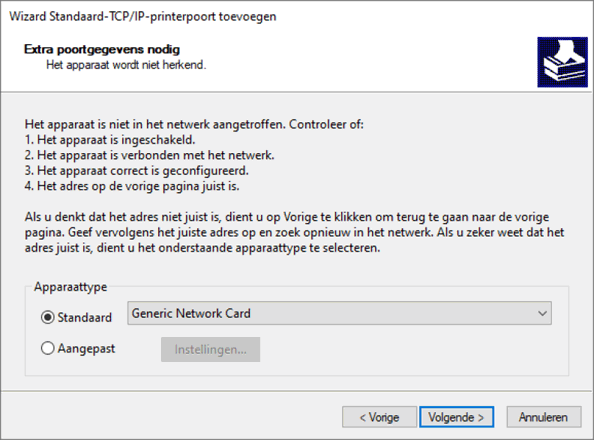
*Als u [Apparaattype] wilt instellen, selecteer dan [Canon Network Printing Device with P9100] voor [Standaard].
5
Klik op [Voltooien].
6
Klik op [Sluiten].
8
Wijzig het poorttype en -nummer.
Als u de instellingen voor het afdrukprotocol (LPD of RAW) of het poortnummer op het apparaat wijzigt, moet u ook de instellingen op de computer in dezelfde instellingen wijzigen. Deze handeling is niet nodig voor de WSD-poort.
Voor een MFNP-poort,

1
Klik op [Poort configureren].
2
Selecteer [RAW] of [LPR] in [Protocoltype] en wijzig [Poortnummer].
3
Klik op [OK].
Voor een standaard TCP/IP-poort,

1
Klik op [Poort configureren].
2
Selecteer [Raw] of [LPR] in [Protocol].
Als u [Raw] hebt geselecteerd, verander dan het [Poortnummer].
Als u [LPR] hebt geselecteerd, voer dan 'lp' in [Wachtrijnaam] in.
3
Klik op [OK].
9
Klik op [Sluiten].